
O que você vai aprender?
Nesta dica você irá aprender como tratar dados que foram obtidos a partir da ferramenta download, se esses dados estiverem em formato CSV. Ao final da dica, o fluxo mostrado aqui estará disponível para download.
Passo 1: Configurando url e download
O primeiro passo é usar a ferramenta download para baixar os arquivos, então, vamos trazer uma ferramenta de entrada de texto para o workflow, e nela vamos criar um campo chamado “URL”. Nesse campo, iremos colar o URL para nosso arquivo csv.
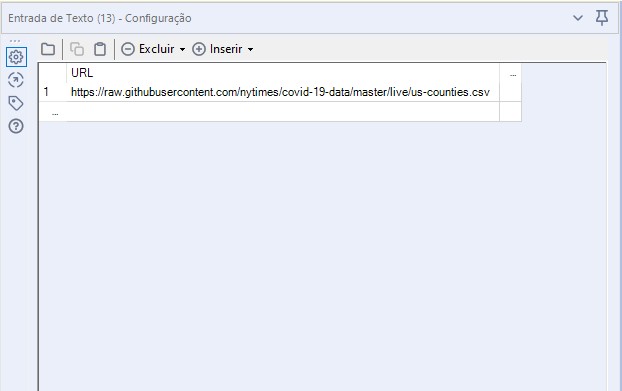
Após isso, traga a ferramenta Download para o workflow, não é preciso alterar nenhuma configuração nela, apenas certifique-se que a opção de saída está marcada como “Cadeia de Caracteres”.
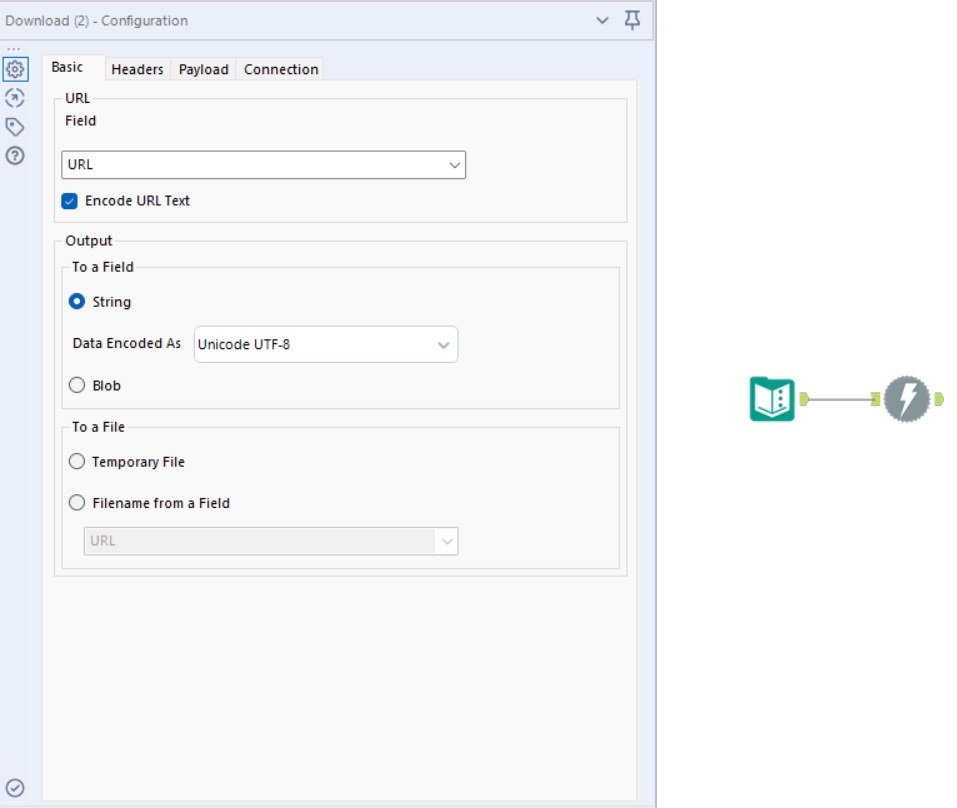
Passo 2: Ferramenta texto para colunas
Após testar se o download de seus dados está sendo feito corretamente, precisamos adicionar duas ferramentas de Texto para colunas. A primeira ferramenta irá dividir cada linha de dados do csv. Portanto, seu delimitador será “\n” (que representa uma mudança de linha) e devemos marcar a opção “Dividir em linhas”. Como mostrado abaixo, a coluna para dividir será a coluna de dados que a ferramenta de Download retorna, chamada de “DownloadData”
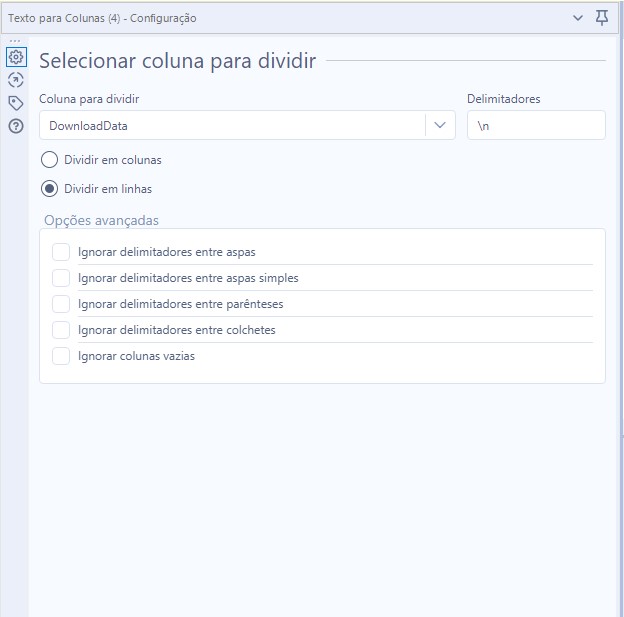
A próxima ferramenta de Texto para colunas é bastante importante, pois ela irá dividir as linhas obtidas na ferramenta anterior para as colunas finais dos dados. A configuração dessa ferramenta varia de acordo com o arquivo e deve seguir essas regras:
- O delimitador será o caractere que está dividindo as informações dos dados. Como o arquivo é csv, provavelmente o delimitador será uma vírgula. Observe as linhas criadas na ferramenta anterior e veja qual será o delimitador.
- O Número de colunas especificado na configuração será o número de colunas que seu arquivo deve ter.
- A opção “Dividir em colunas” deve estar marcada.
- A coluna para dividir será a “DownloadData”.
Para o exemplo desta dica, utilizamos a configuração abaixo (delimitador: “,” e Nº de colunas: 10).
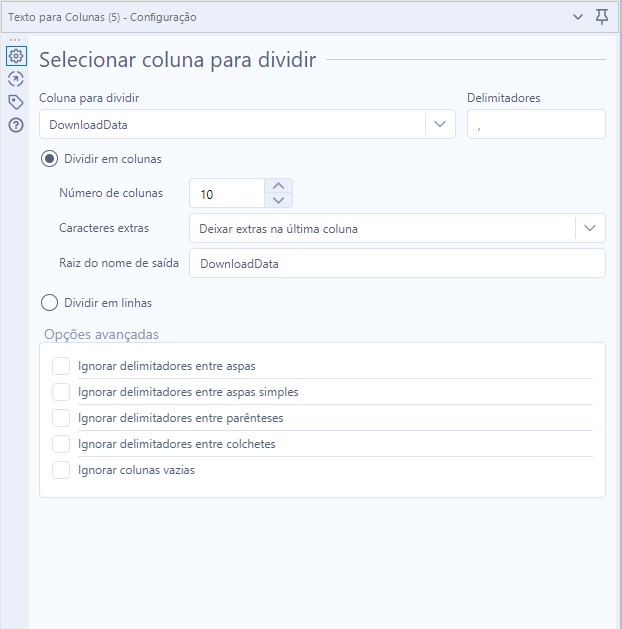
Passo 3: Ferramenta de seleção
Agora que já temos todas as colunas que precisamos, insira uma ferramenta de seleção e use-a para retirar os campos que não estão mais sendo utilizados (como “URL”, “DownloadData” e “DownloadHeaders”):
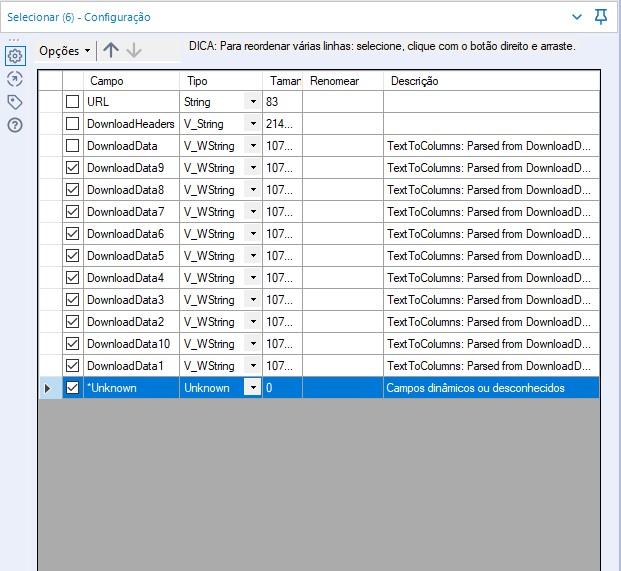
Passo 4: Ferramenta de Renomeação Dinâmica
Use a ferramenta de Renomeação Dinâmica para pegar os nomes das colunas que foram criadas, esses nomes estão na primeira linha de dados. Para isso, nas configurações da ferramenta, devemos marcar todas as colunas da nossa base e marcar a opção “Extrair nome dos campos da primeira linha de dados”, como mostrado abaixo:
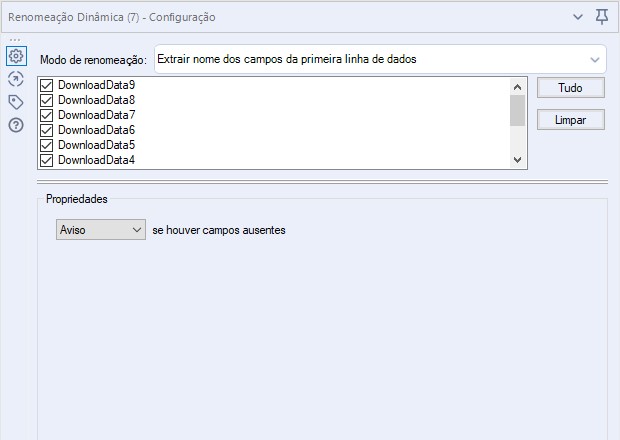
Passo 5: Tratamentos Finais
Em fluxos mais complexos, uma boa prática é colocar as ferramentas que estão trabalhando para um objetivo parcial agrupadas em um contêiner. Visualmente, será mais fácil identificar a funcionalidade que está sendo implementada se as ferramentas estiverem confinadas em um retângulo etiquetado.
Esta dica é opcional e não é tão relevante em fluxos menores, como nosso exemplo. Também não é mandatório que todas as ferramentas estejam dentro de um contêiner. Apenas as etapas críticas devem ser destacadas.

Você pode fazer o download desse fluxo clicando aqui.
10 de Agosto de 2021
Pronto! Agora você sabe como tratar um csv obtido pela ferramenta Download.
Dicas Recentes


PATH | Dicas Tableau – Atalhos de Teclado no Tableau Desktop

P A T H | Dicas Tableau Prep – Como criar uma conexão virtual



